كيف يمكنني تثبيت .deb الملف عبر سطر الأوامر?
الحزم هي يدويا تثبيت عبر dpkg القيادة (نظام إدارة حزم دبيان). dpkg هي الخلفية لأوامر مثل apt-get و aptitude، والتي بدورها هي الواجهة الخلفية لتطبيقات تثبيت واجهة المستخدم الرسومية مثل مركز البرامج والمشبك.
شيء على غرار:
dpkg> -- apt-get, aptitude> -- متشابك ، مركز البرمجيات
ولكن بالطبع أسهل الطرق لتثبيت حزمة سيكون ، أولا ، تطبيقات واجهة المستخدم الرسومية (متشابك ، مركز البرمجيات ، الخ..) ، متبوعا بأوامر المحطة الطرفية apt-get و aptitude هذا إضافة نهج سهل الاستعمال لطيفة جدا إلى الخلفية دبكغ ، بما في ذلك ولكن لا تقتصر على التبعيات تعبئتها ، والسيطرة على ما يتم تثبيته ، يحتاج التحديث ، غير مثبتة ، حزم مكسورة ، الخ.. وأخيرا dpkg الأمر الذي هو قاعدة لهم جميعا.
منذ دبكغ هو القاعدة ، يمكنك استخدامه لتثبيت حزم مباشرة من سطر الأوامر.
تثبيت حزمة
sudo dpkg -i DEB_PACKAGEعلى سبيل المثال إذا تم استدعاء ملف الحزمة askubuntu_2.0.deb ثم يجب عليك القيام به sudo dpkg -i askubuntu_2.0.deb. إذا dpkg تقارير خطأ بسبب مشاكل التبعية ، يمكنك تشغيل sudo apt-get install -f لتنزيل التبعيات المفقودة وتكوين كل شيء. إذا أبلغ ذلك عن خطأ ، فسيتعين عليك فرز التبعيات بنفسك باتباع على سبيل المثال كيف يمكنني حل التبعيات التي لم تتم تلبيتها بعد إضافة اتفاقية شراء الطاقة?.
إزالة حزمة
sudo dpkg -r PACKAGE_NAMEعلى سبيل المثال إذا تم استدعاء الحزمة askubuntu ثم يجب عليك القيام به sudo dpkg -r askubuntu.
إعادة تكوين حزمة موجودة
sudo dpkg-reconfigure PACKAGE_NAMEهذا مفيد عندما تحتاج إلى إعادة تكوين شيء متعلق بالحزمة المذكورة. بعض الأمثلة المفيدة التي keyboard-configuration عندما تريد تمكين Ctrl+Alt+Backspace من أجل إعادة تعيين خادم س ، لذلك كنت ما يلي:
sudo dpkg-reconfigure keyboard-configurationواحد آخر عظيم هو عندما تحتاج إلى تعيين المنطقة الزمنية لخادم أو جهاز الكمبيوتر الخاص بك اختبار المحلي ، لذلك يمكنك استخدام استخدام tzdata الباقة:
sudo dpkg-reconfigure tzdataدبيان (.ديب) الحزم هي الحزم التي يتم استخدامها في أوبونتو. يمكنك تثبيت أي .حزمة ديب في النظام الخاص بك. .يمكن عموما تثبيت ملفات ديب من مدير الملفات الخاص بك (نوتيلوس) فقط عن طريق النقر عليها ، منذ يتم تعيين ملف الجمعيات مع المثبت الافتراضي بالفعل في أوبونتو. هذه التعليمات مخصصة لأولئك الذين يرغبون في تثبيت الحزم من محطة سطر الأوامر (المحطة الطرفية).
لتثبيت دبيان تم تنزيله (أوبونتو) حزمة (.ديب): محطة مفتوحة ونوع
sudo dpkg -i packagename.debلإزالة حزمة ديبيان (أوبونتو) (.ديب):
sudo dpkg -r packagenameلإعادة تكوين / إصلاح تثبيت ديبيان (أوبونتو) حزمة (.ديب):
sudo dpkg-reconfigure packagenameبلدي المفضل هو غديبي ، وهي متاحة من كل محطة / قذيفة أو سطح المكتب الرسومية.
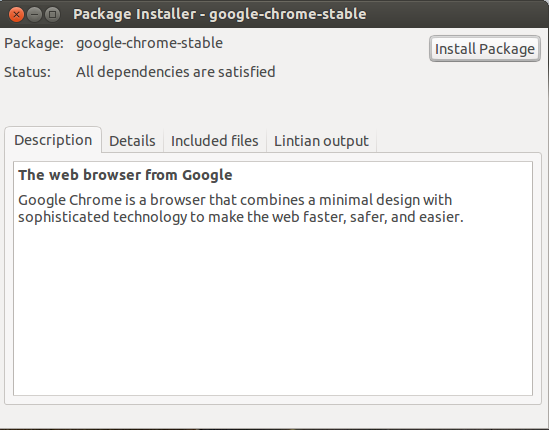
أنا عادة المنتسبين .deb الملفات مع غديبي كما هو سريع وفعال - لا سيما بالمقارنة مع مركز برامج أوبونتو. واحدة من السمات الرئيسية لغديبي هو أنه يحل التبعيات وتثبيتها.
لتشغيل سطر الأوامر sudo gdebi <package.deb> لتثبيت ملف ديب واحد.
هل تبحث عن كل شيء دي بي كي جي أوامر? انقر على هذا الرابط للحصول على قراءة.
15 أوامر دبكغ لإدارة خوادم لينكس على أساس دبيان
أوامر دبكغ
هناك نوعان من الإجراءات ، فهي dpkg-query و dpkg-deb.
تثبيت حزمة
# sudo dpkg -i {package_name} # sudo dpkg -i skype-ubuntu-precise_4.2.0.11-1_i386.debإزالة حزمة
# sudo dpkg -r {package_name}# sudo dpkg -r vlcإزالة حزمة وملفات التكوين الخاصة بها
# sudo dpkg -P {package_name}# sudo dpkg -P vlcضع قائمة بجميع الحزم المثبتة.
يمكنك توجيه الأمر إلى less (بيجر) حتى تتمكن من تمرير المحتوى بسهولة أكبر:
# dpkg -l | lessتحقق مما إذا كانت الحزمة مثبتة أم لا
# dpkg -l {package_name}# dpkg -l vlcتحقق مما إذا كانت الحزمة مثبتة أم لا ، وإذا كانت كذلك ، فقم بتشغيلها:
# dpkg -l | vlcمعرفة ما إذا كان يتم تثبيت حزمة أم لا
وهذا سوف تظهر الموقع حيث سيتم تثبيت الحزمة.هنا -S (رأس المال S) للبحث عما إذا تم تثبيت الحزمة أم لا.
# sudo dpkg -S {package_name}# sudo dpkg -S skypeتثبيت*.حزمة ديب من موقع محدد
هنا -R هو العودية. (بشكل متكرر التعامل مع جميع الملفات العادية مطابقة للنمط *.deb وجدت في الدلائل المحددة وجميع الدلائل الفرعية).
# sudo dpkg -R --install {package_location}# sudo dpkg -R --install /home/sysadmin/softعرض تفاصيل الحزمة
هنا -p (صغيرة p) سوف تظهر معلومات الحزمة:
# dpkg -p {package_name}# dpkg -p apache2عرض محتوى الحزمة
استخدام -c (صغيرة c) لإظهار المحتوى:
# sudo dpkg -c {package_name}# sudo dpkg -c skype-ubuntu-precise_4.2.0.11-1_i386.debاستخراج *.deb ملف الحزمة
استخدام -x (صغيرة x) لاستخراج:
# dpkg -x {package_name} {location_were_to_extract}# dpkg -x libqt4-phonon_4.6.3-4+squeeze1_i386.deb /home/sysadmin/استخراج وعرض أسماء الملفات الواردة في حزمة
استخدام -X (أحرف كبيرة X) لعرض المحتوى مع الاستخراج.
# dpkg -X {package_name} {location_were_to_extract}# dpkg -X libqt4-phonon_4.6.3-4+squeeze1_i386.deb /home/sysadmin/عرض معلومات حول الحزمة
هنا -I لتقف على المعلومات:
# dpkg -I {package_name}# dpkg -I libqt4-phonon_4.6.3-4+squeeze1_i386.debإعادة تكوين حزمة مثبتة بالفعل
dpkg-reconfigure يعيد تكوين الحزم بعد تثبيتها بالفعل. تمريرها اسم (ق) من حزمة أو حزم لإعادة تكوين. وسوف يسأل أسئلة التكوين ، مثل الكثير عندما تم تثبيت الحزمة لأول مرة.
# dpkg-reconfigure postfixهذا وسوف إعادة تكوين postfix بنفس الطريقة كما هو الحال عند تثبيته لأول مرة.
بحاجة لمعرفة المزيد عن dpkg أوامر? ألق نظرة على الصفحة اليدوية:
# man dpkgبينما dpkg -i في الواقع تثبيت الحزمة ، فإنه لا يفعل أي قرار التبعية التلقائي ، وفي الوقت نفسه هناك نوعان من البدائل الأخرى ، وذلك باستخدام غديبي ، أو أداة الرابطة بين الحصول عليها. لاستخدام في وقت لاحق مجرد استخدام:
sudo apt-get install /path/to/package.debحتى لو كنت على الدليل مع الحزمة تحتاج إلى إعطاء مسار باستخدام ./ في البداية:
sudo apt-get install ./package.debتلميح مفيد عند تثبيت برنامج مثل ليبر أوفيس التي لديها متعددة .ملفات ديب في مجلد هو استخدام.
sudo dpkg -i *.debال gdebi حل سطر الأوامر
وهنا أفضل طريقة لتثبيت .ملف ديب على أوبونتو على سطر الأوامر:
sudo gdebi skype.debإذا لم يكن لديك gdebi تثبيت بالفعل ، تثبيته باستخدام sudo apt install gdebi-core.
لماذا غديبي?
gdebi سوف تبحث عن كل تبعيات .deb الملف ، وسوف تثبيتها قبل محاولة تثبيت .deb الملف. أجد هذا أفضل بكثير من sudo dpkg -i skype.deb && sudo apt install -f. هذا الأخير حريص جدا على إزالة التبعيات في مواقف معينة. على سبيل المثال ، عندما حاولت تثبيت سكايب ، حاولت إزالة 96 (!) الحزم ، بما في ذلك الحزم مثل compiz و unity! gdebi أعطى رسالة خطأ أكثر وضوحا:
$ sudo gdebi skype.debCannot install 'libqtgui:i386'(هنا هو الحل لهذه القضية بالذات، بالمناسبة.)
قم بإنشاء مثبت البرنامج النصي الخاص بك debInstaller على النحو التالي:
#!/bin/bashdpkg -i "$@"apt-get --yes --fix-broken installجعل البرنامج النصي قابل للتنفيذ مع
chmod +x debInstallerثم نقله إلى بعض ديرس في المسار الخاص بك أو إضافة الدليل الحالي إلى المسار الخاص بك.
انا ذاهب الى نقله إلى / البيرة / بن
sudo cp debInstaller /usr/binالآن يمكنك تثبيت أي .deb حزمة باستخدام الأمر:
sudo debInstaller some-package.debالقيمة المضافة لهذه الطريقة هي حل مشكلة التبعيات ، حيث ستواجه في الغالب بعض المشكلات عند تثبيت .deb مع dpkg -i بسبب خطأ التبعيات ، لذلك عليك استخدام apt-get install -f لحلها ، وهذا السيناريو قيام بهذه المهمة بالنسبة لك، ولكن هنا اعتدت apt-get --yes --fix-broken install لحل هذه الأخطاء تلقائيا دون تدخل المستخدم.
لتثبيت .deb الملف ، يمكنك استخدام:
sudo dpkg -i file.debsudo apt-get install -fsudo dpkg -i file.deb السطر الثاني هو إصلاح الحزم المعطلة إذا فشل التثبيت ، ثم قم بالتثبيت مرة أخرى لإكمال التثبيت.
أو باستخدام: غديبي-أداة بسيطة لتثبيت ملفات ديب.
لقد كنت أنتظر هذا حرفيا من أجل سنوات:
sudo apt install ./happy-at-long-last.debمرحى! :) هذا يعمل من شقة 1.1 والتي يجب أن تكون متاحة على معظم الأنظمة الآن.
باستخدام dpkg وقد تسبب بانتظام مشاكل بالنسبة لي ، في حين apt جيد جدا في حل التبعيات تلقائيا وتجنب المشاكل. وانها لا تزال على مستوى منخفض بما فيه الكفاية للسماح البرمجة وصقل...
البحث عن أفضل: http://www.steptoinstall.com/step-to-install-deb-file-using-command-line-terminal-in-ubuntu.html
الجواب الكامل: [كيفية تثبيت ملف ديب ، من قبل دبكغ-أنا أو عن طريق الرابطة؟] (software installation - How to install a deb file, by dpkg -i or by apt? - Unix & Linux Stack Exchange)
ذات الصلة :[ كيفية السماح ‘دبكغ-أنا’ تثبيت التبعيات بالنسبة لي؟] (How to let `dpkg -i` install dependencies for me? - Ask Ubuntu)